iOS之单独使用UISearchBar创建搜索框的示例
2017-10-31 11:20
519 查看
这里实现的是进入页面后直接在导航栏上显示搜索框(包含右侧取消按钮),并弹出键盘且搜索框为直接可输入状态(第一响应者),点击右侧取消按钮后收起键盘并返回上一页。
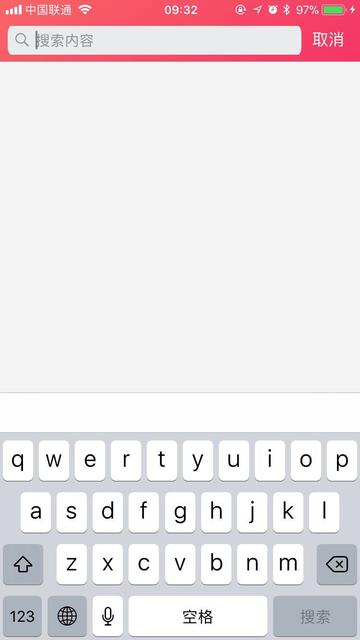
搜索页面
1.实现代理UISearchBarDelegate
@interface SearchViewController ()<UISearchBarDelegate>
2.创建一个UISearchBar为属性
@property (nonatomic, strong) UISearchBar *searchBar;
3.进入页面后弹起键盘和离开页面前收起键盘
- (void)viewDidAppear:(BOOL)animated
{
[super viewDidAppear:animated];
if (!_searchBar.isFirstResponder) {
[self.searchBar becomeFirstResponder];
}
}
- (void)viewWillDisappear:(BOOL)animated
{
[super viewWillDisappear:animated];
[self.searchBar resignFirstResponder];
}
4.具体实现
- (void)setBarButtonItem
{
//隐藏导航栏上的返回按钮
[self.navigationItem setHidesBackButton:YES];
//用来放searchBar的View
UIView *titleView = [[UIView alloc] initWithFrame:CGRectMake(5, 7, self.view.frame.size.width, 30)];
//创建searchBar
UISearchBar *searchBar = [[UISearchBar alloc] initWithFrame:CGRectMake(0, 0, CGRectGetWidth(titleView.frame) - 15, 30)];
//默认提示文字
searchBar.placeholder = @"搜索内容";
//背景图片
searchBar.backgroundImage = [UIImage imageNamed:@"clearImage"];
//代理
searchBar.delegate = self;
//显示右侧取消按钮
searchBar.showsCancelButton = YES;
//光标颜色
searchBar.tintColor = UIColorFromRGB(0x595959);
//拿到searchBar的输入框
UITextField *searchTextField = [searchBar valueForKey:@"_searchField"];
//字体大小
searchTextField.font = [UIFont systemFontOfSize:15];
//输入框背景颜色
searchTextField.backgroundColor = [UIColor colorWithRed:234/255.0 green:235/255.0 blue:237/255.0 alpha:1];
//拿到取消按钮
UIButton *cancleBtn = [searchBar valueForKey:@"cancelButton"];
//设置按钮上的文字
[cancleBtn setTitle:@"取消" forState:UIControlStateNormal];
//设置按钮上文字的颜色
[cancleBtn setTitleColor:[UIColor whiteColor] forState:UIControlStateNormal];
[titleView addSubview:searchBar];
self.searchBar = searchBar;
self.navigationItem.titleView = titleView;
}
5.实现代理方法
#pragma mark - UISearchBarDelegate
- (BOOL)searchBarShouldBeginEditing:(UISearchBar *)searchBar{
return YES;
}
- (void)searchBarTextDidBeginEditing:(UISearchBar *)searchBar {
searchBar.showsCancelButton = YES;
}
- (void)searchBarSearchButtonClicked:(UISearchBar *)searchBar
{
NSLog(@"SearchButton");
}
- (void)searchBarCancelButtonClicked:(UISearchBar *)searchBar
{
[self.searchBar resignFirstResponder];
[self.navigationController popViewControllerAnimated:YES];
}
- (void)searchBarTextDidEndEditing:(UISearchBar *)searchBar
{
searchBar.showsCancelButton = YES;
}
- (void)searchBar:(UISearchBar *)searchBar textDidChange:(NSString *)searchText
{
NSString *inputStr = searchText;
[self.results removeAllObjects];
for (ElderModel *model in self.dataArray) {
if ([model.name.lowercaseString rangeOfString:inputStr.lowercaseString].location != NSNotFound) {
[self.results addObject:model];
}
}
[self.tableView reloadData];
}
以上就是本文的全部内容,希望对大家的学习有所帮助,也希望大家多多支持脚本之家。
您可能感兴趣的文章:
相关文章推荐
- 使用Xcode为iOS应用项目创建PCH文件的方法及应用示例
- 【翻译】[Effective C++第三版•中文版][第17条]要在单独的语句中使用智能指针来存储由new创建的对象
- 《GOF设计模式》—单件(Singleton)—Delphi源码示例:创建Singleton类的子类(使用注册表)
- 创建数据库、表、主外键、各种约束、存储过程、视图、索引、事务使用、触发器、创建登录账号、数据库用户 Sql语句示例
- IOS开发中委托代理(degegate)的理解和使用示例
- java使用创建Word文件示例
- 需要License的控件使用示例:创建带License的MSChart对象
- iOS 创建使用静态库的方法
- IOS 入门开发之创建标题栏UINavigationBar的使用(二)
- Android 使用 aidl 文件创建服务示例
- 【详解iOS应用程序内使用IAP/StoreKit付费、沙盒(SandBox)测试、创建测试账号流程!】【二】
- iOS开发技巧:使用Objective-C创建UUID
- 【iOS开发必收藏】详解iOS应用程序内使用IAP/StoreKit付费、沙盒(SandBox)测试、创建测试账号流程!
- 【iOS开发必收藏】详解iOS应用程序内使用IAP/StoreKit付费、沙盒(SandBox)测试、创建测试账号流程!
- Effective C++第17条:要在单独的语句中使用智能指针来存储由new创建的对象
- 创建触发器和使用示例
- Android 使用 aidl 文件创建服务示例
- 创建触发器和使用示例(于海涛 老师的实验课)
- iOS 使用Cocoa(非POSIX) 创建的线程必须创建自动释放池
- Javascript访问Cookie的四个基本方法无论是在创建页面还是构建对象都会使用到,单独拿出来备用:
